3-208x300.webp)
こんにちは、ranofishです。
とにかく絵が描けるようになりたいっ!!
出来れば漫画を描けるようになりたい!!
この記事ではある日唐突に、上記のように思い至った私が数ヶ月の間悩み抜いた末、ipad pro 12.9 第6世代(発売日2022/10/26)を購入するまでに至ったお話を載せています。
この記事の対象者
- 絵心が全くなく、絵に関するド素人を自負する人
- 子供の頃にするであろう、ノートに落書きすらしていなかった人
- 絵の練習を始めるのにあたり、アナログ or デジタルで迷っている人
- 【液タブ/Androidタブ】にするか、【iPad】にするか迷っている人
- 自分の中ではほぼ iPad pro 12.9(第6)に決まっているが、最後の決め手が欲しい人
3-208x300.webp)
▲上記対象者以外は読むだけ時間の無駄ですよ。
時間がもったいないので素早く他のサイトに移りましょう。
お絵かき訓練、アナログ vs デジタル
デジタルを選んだポイント
漫画を描けるようになりたいと思った私は、まず絵が描けるようになるにはどうすれば良いのかを色々と調べまりました。結果、結局のところどれだけ絵が下手くそであっても、訓練方法が悪くても、数(経験)を重ねることが最重要だと考えました。
その数をこなす際にアナログだと、どうしてもゴミ(消しゴムのカス、紙、ペン等の消費物)が出る。それは面倒でかつ、コストも馬鹿にならない訳で。さらに後々カラー(色付け)なども考えるとペンの種類も激増することから、この時点で「アナログ」は断念。以降「デジタル」で絵の練習をしていくと決意しました。
| デジタル iPad pro 12.9(第6世代) | アナログ | |
| ペン | 物理的にApple Pencil(第2世代)の1本。 ただし、高価。約2万円。 | ●ペン種を揃えるならそれだけ物理的に増える ●増えた分の容れ物と設置スペースの確保 ※カラー(色)を使うならさらに…もう…ね |
| 紙 | 必要無し | 素朴な疑問としてアナログで描いたものはどうやって保管して、 必要に応じてどうやって見つけるのでしょう? 考えただけでも面倒… |
| 持ち運び | iPad pro 12.9(第6)とバッグ | 工夫(妥協)次第で、スケッチブックと鉛筆と消しゴムの3点+バッグで済むかも |
| 重量 | 重い ケース付けるならその分増し | 工夫(妥協)次第で、軽く出来る |
| お絵かきソフト | 価格は無料から高額なものまで、ピンキリ | 必要無し |
| 価格 | 比較にならんぐらいの激高価格 | 工夫(妥協)次第で100均ですべて揃う |
3-208x300.webp)
iPad pro 12.9(第6)の価格は私的に死ぬほど高いがゆえに、
「死ぬほど使い倒して納得するしかない!」
…と絵の勉強を続ける理由、途中で止められない理由の一つにしています。
要するに飽きっぽい自分に対する楔です。
ペーパーライクフィルム vs ガラスフィルム
質感か? 画質か?
結論から言うと、紙に描いている質感をとるか、タブレット本来の美しい画質をとるか、に尽きるかと。
3-208x300.webp)
結果的にいうと私は絵描き訓練の為にiPad pro 12.9(第6)を買いましたが、折角のミニLEDを楽しみたいのでガラスフィルムを選択しました。
ペーパーライクフィルムとは、フィルムに粒粒を敢えて吹き付けて紙のザラザラ感を出す感じかなと。
紙に描いている質感が得られる
描けば描くほど、拭き掃除すればするほど粒粒が減少し、かつ画面も見づらくなっていく
使用上どうしても薄い曇りガラスのようになるため、フィルムを貼った時点で透明度は落ちる
摩擦を利用して紙質を表現しているのでどうしてもペン先が削れ、買い替えが早まる
ガラスフィルムは、そのままガラスのフィルムで少し厚みがある。
傷、衝撃に強い
透明度が高い。iPad pro 12.9(第6)の素に近い画質を楽しめる
貼りやすい
厚みがありiPad 本体の重量が増す
ペン先がツルツルと滑る
他のフィルムより少々値が張る
結論
ガラスフィルムはツルツルで描きづらいという評価ですが、すぐに慣れるというレビューもチラホラ存在していた事から、ペーパーライクフィルムはアナログ派がデジタルに移行しやすいようにしたアナログ上がりの為のフィルムなのかなと考えました。
なので正直、私の場合端から絵心がないので紙の質感云々はどうでも良く、ガラスフィルムでも問題なくイラストを描いている方がいる以上、ツルツルで慣れさえすれば耐久性と透明度が高いガラスフィルム一択かなと考えました。
iPad pro 12.9(第6)での絵の訓練方法について
訓練方法
絵の訓練方法を色々と調べ、結果として採用した方法は、ipad proで複数のアプリを同時に操作する【Split View】【ステージマネージャ】を用い、右にお手本、左にお絵かきエリアを表示させ訓練するという方法。
例えば右側にブラウザを起動し、ランダムに人体模型図を表示するクロッキーサイトにすればお手本と自分の絵を見比べる際の目線の移動も楽に行なえクロッキー(対象を短時間で簡素に描く)が捗ります。
絵の訓練はひたすらこの模写とクロッキーを続けることだと今は考えていてそれを実行し続けます。
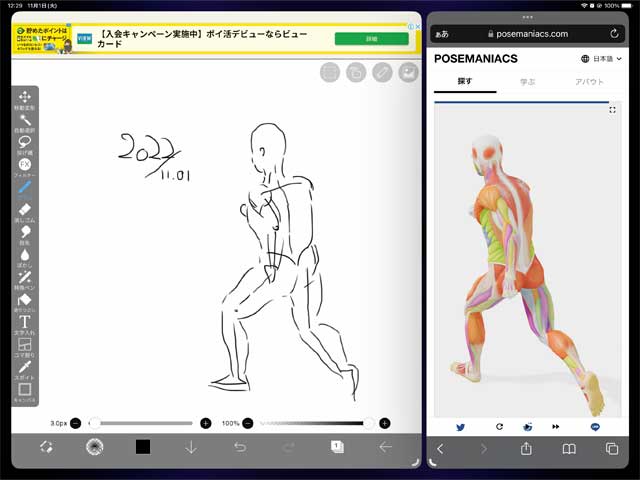
▲左に『アイビスペイント』、右に『Safari(サイトはposemaniacs)』を配置、ポーアニをお本にアイビスペイントでひたすらクロッキーの練習です。(まったく成長が見られない絵ですがね…(泣))
3-208x300.webp)
この訓練方法は画面を分割するためお絵かきエリアが小さくなります。つまり出来る限り画面サイズが大きいほうが望ましく結果、iPad pro 12.9を採用した理由の一つになっています。
Split Viewステージマネージャーを使用する条件は、iPadOSが16 以上のようです。
一応、設定方法を
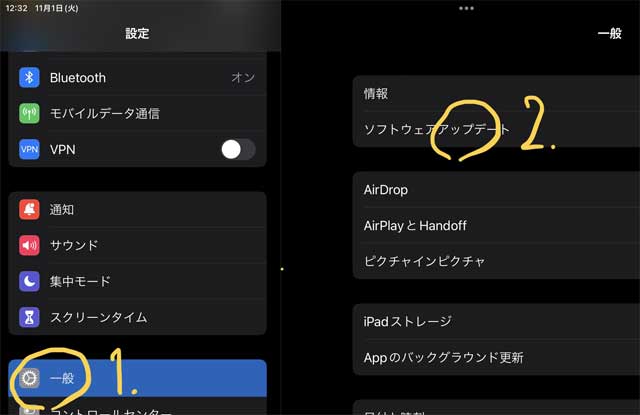
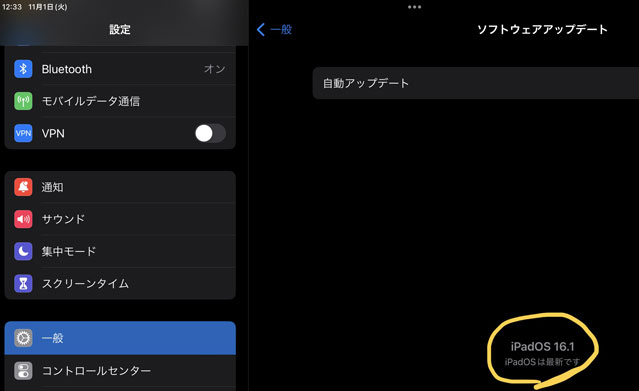
▲まずはOSのバージョン確認。【設定】から【一般】→【ソフトウェアアップデート】→iPadOSが16以上でOK
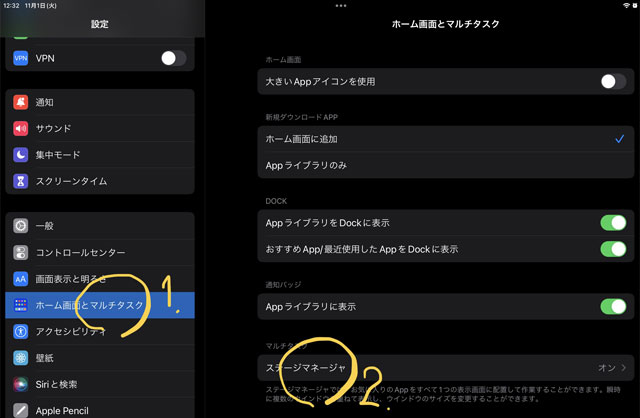
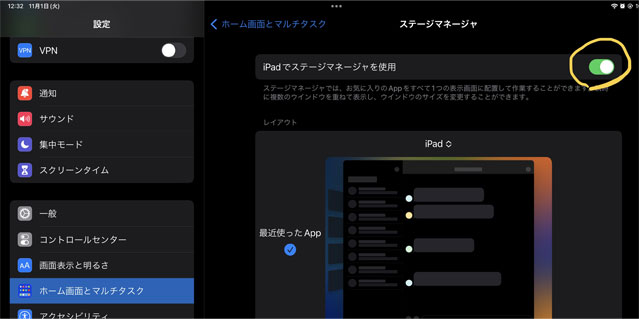
▲【ホーム画面とマルチタスク】→【ステージマネージャ】→【iPadでステージマネージャを使用】をオン
iPad pro 12.9(第6)vs Androidタブ
性能か? 金額か?
上記で絵の訓練方法を説明している通り、画面を分割出来て同時に2つアプリが動かせるのであれば、何も高額なiPad pro 12.9(第6)を選択する必要は無いと思い当初はAndroidタブも検討していました。
例えば低価格で高性能、利幅を低くして薄利多売しているという中華系メーカーのXiaomi(シャオミ)が最有力候補にあがり、2022年10月24日時点で購入出来るタブレットの実機レビューなどを見て検討したのですが、
- wifiモデルしかなかったこと
- ペンで曲線を「サッサッ」と描くと少し遅延があるように見えたこと
- iPad pro とAndroidタブのベンチマーク差が相当開いていること
3-208x300.webp)
私はベンチマークの差が価格差以上の性能差に感じてしまいAndroidタブの採用を見送りしました。
「タブレット ipad pro android ベンチマーク」などで検索するとベンチのランキングが見られます。iPad pro が圧倒的なのが確認出来ると思います。
iPad pro 12.9(第6)vs 液タブ
自宅のみ? 外出先でも使うのか?
基本的な事として、単純にお絵描きをするという一点においてはそれに専門特化した液晶タブレットが一番良いと思われます。なぜ私が結果的に液タブを見合わせたかと言うと、職場での休憩中に訓練したかったためです。
外出先で液タブを使うには、
- 液タブレット本体(※Androidスマホ対応製品であること)
- モバイルバッテリー(職場で電力提供受けられるなら必要無し)とタブレットを繋ぐ配線コード
- タブレットとAndroidスマホを繋ぐ配線コード
私の職場では私用の電力使用が認められていない為、上記ようにゴテゴテした感じになり休憩中に気軽に訓練といった雰囲気にはなれそうにありません。
さらに、専門特化した液タブを買うのであれば24インチ以上の大きいサイズを後々買いたいと考えており、持ち運び出来るサイズの液タブを買ってしまうと大きさが中途半端すぎてそのうち無駄になることから液タブは今回断念しました。
3-208x300.webp)
当初かなりいろいろと液タブを調べてみたのですが、移動を考えなく自宅のみで使うのであれば、Kamvas Pro 24(4K)がぶっちぎりで良かったです。
※Kamvas Pro 24はノーマル、2.5K、4K がありますのでお間違いなく。解像度の違いは相当ストレスになるので価格差はありますが絶対に4Kにするべきです。
Apple Pencil(第2世代)vs 代替品
筆圧感知
Apple Pencil(第2世代)は約2万円と高額なことから代替品が無いか結構しらべました。結果、「筆圧感知」を持った代替品は2022年10月24日の時点では見つけられませんでした。
傾き検知やマグネット充電などの機能はあったりしますが、イラストにおいて肝心要の筆圧感知がなければどうしようもなく、残念ながらApple Pencil(第2世代)の一択となります。
3-208x300.webp)
筆圧感知がないと、筆ペンなどで引いても一定の幅の線が延々と描かれることになります。
筆圧感知無しでも工夫次第でイラストは描けるようです。工夫といっても申し訳ないですが正直面倒くさい感じです…
筆圧感知なし 上手な書き方 などこんな感じの検索ワードでグーグル先生してください。